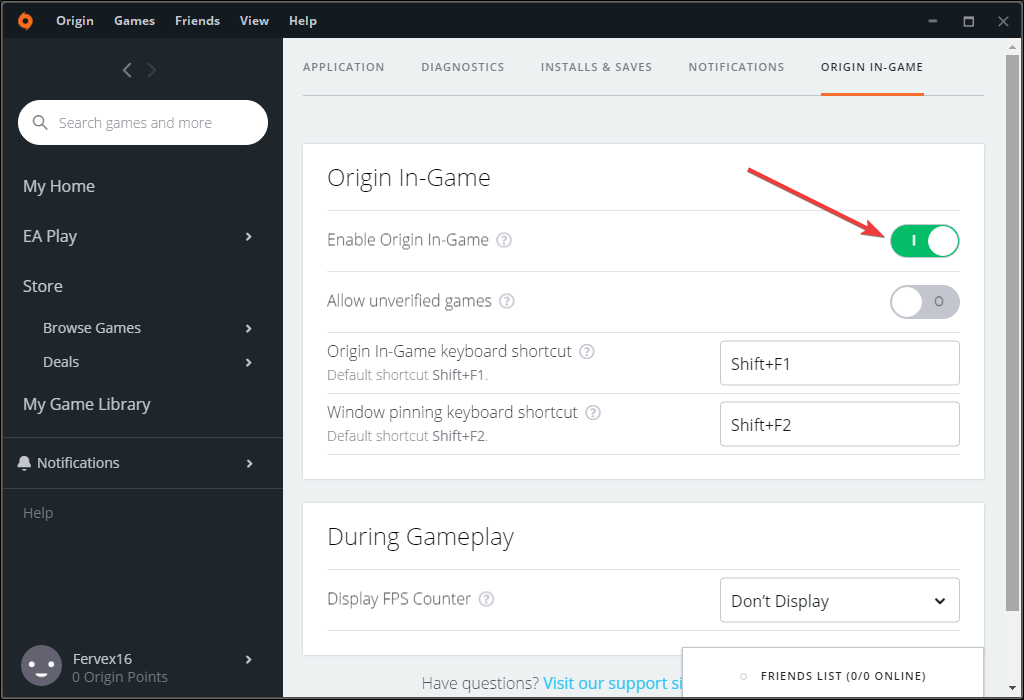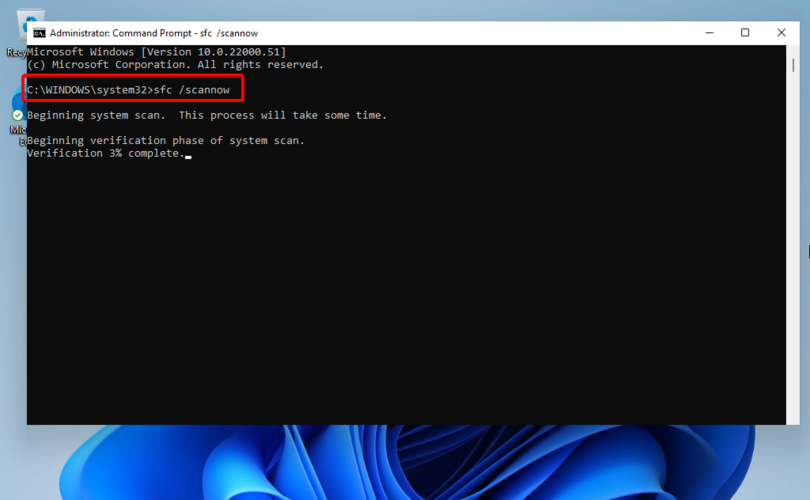Уживајте у различитим подешавањима екрана на више екрана
- Ако имате више екрана, Виндовс 11 вам омогућава да прилагодите како изгледа на сваком од њих.
- Можете да подесите више профила подешавања екрана у оперативном систему Виндовс 11, тако да можете да прелазите између њих у зависности од ваших потреба.
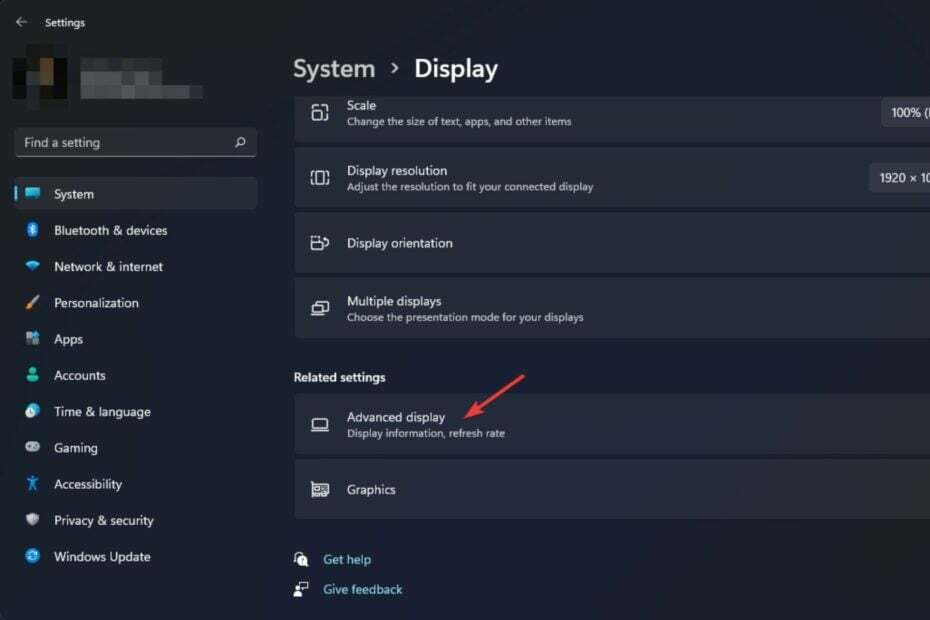
ИксИНСТАЛИРАЈТЕ КЛИКОМ НА ДАТОТЕКУ ЗА ПРЕУЗИМАЊЕ
- Преузмите Фортецт и инсталирајте га на вашем рачунару.
- Покрените процес скенирања алата да потражите оштећене датотеке које су извор вашег проблема.
- Кликните десним тастером миша на Започните поправку како би алат могао да покрене алгоритам фиксирања.
- Фортецт је преузео 0 читаоци овог месеца.
Једна од најбољих карактеристика оперативног система Виндовс 11 је могућност лаког руковања више екрана. Вишеструка подешавања екрана су одлична за продуктивност и омогућавају вам да имате различите профиле, посебно ако желите да их разликујете.
Подешавањима екрана се централно управља у оперативном систему Виндовс 11. Можете да конфигуришете више профила, искључите екран из подешавања екрана и прелазите између њих по потреби. Ово је посебно корисно ако имате различите мониторе подешене за различите задатке или случајеве употребе.
Да ли су подешавања Виндовс екрана по кориснику?
Нажалост, подешавања Виндовс екрана нису по кориснику. Када креирате новог корисника, он ће аутоматски имати иста подешавања приказа као и ваш тренутни налог. Ако промените подешавања приказа на свом корисничком налогу, те промене ће се одразити на налозима ваших других корисника.
То значи да чак и када сте администратор, стандардни кориснички налог и даље може да промени подешавања екрана. Ово нас доводи до следећег питања:Како да спречим кориснике да мењају подешавања екрана?
Већина Виндовс система је подешена тако да свако ко користи рачунар може да промени осветљеност екрана и да се искључи спољни монитори – и ако предузму те кораке, можда неће схватити да то утиче на њихов сопствени рачунар функционалност.
Ако радите у великом окружењу, можда ћете имати кориснике који воле да се петљају са својим мониторима. Иако ово може бити неугодно, није крај света – али је довољно велики проблем за друге људе.
Ако само желите да спречите своје кориснике да се петљају са својим подешавањима екрана, можете да поставите политику која их спречава да мењају подешавања екрана. У случају да се подешавања екрана не могу да се сачувају, ми смо се позабавили овим проблемом у нашем опсежном чланку.
Како могу да подесим више профила подешавања екрана за Виндовс 11?
1. Кликните десним тастером миша на Почетак дугме и изаберите Систем са листе.
2. Кликните на Приказ.
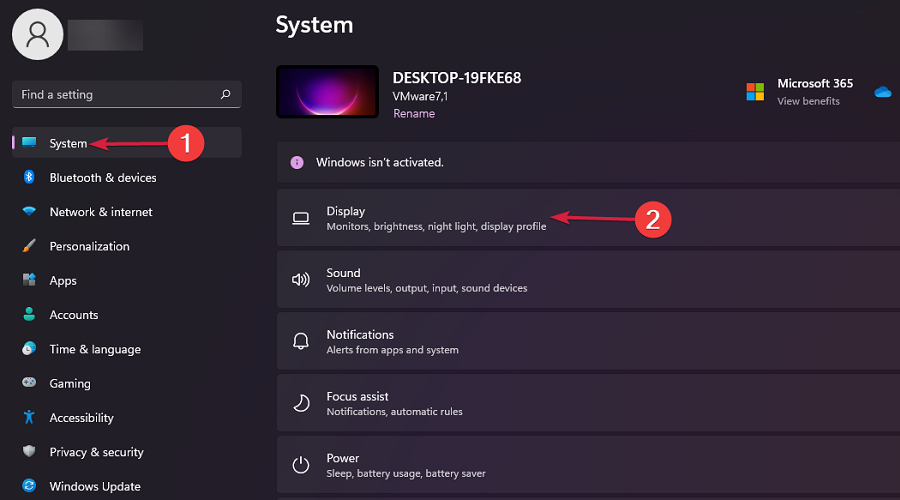
3. Иди на Напредни приказ.
4. Изаберите екран и прилагодите његова подешавања у складу са тим.
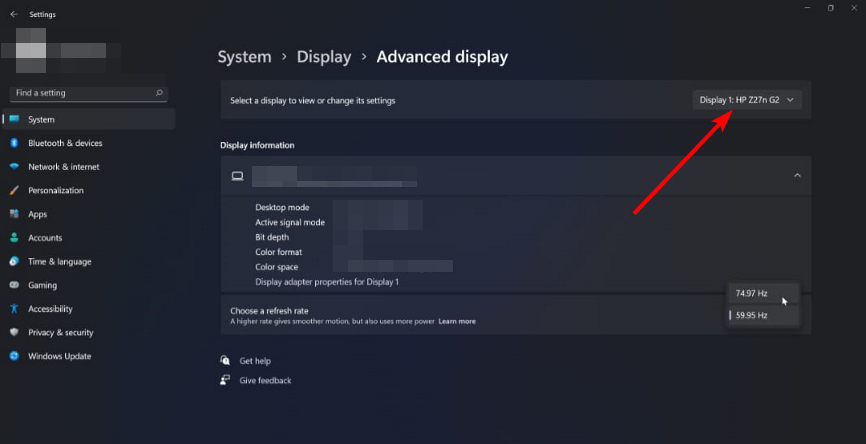
5. Затим можете да пређете на други екран, прилагодите подешавања и сачувате да бисте креирали други профил.
Можете лако да подесите вишеструке профиле подешавања екрана преко уграђених подешавања вашег Виндовс 11 рачунара.
Када поставите подешавања за један екран, он постаје јединствен за тај профил. Запамтите да ово функционише само у зависности од броја екрана које сте повезали.
Ако искључите екран, подешавања ће бити избрисана јер више неће бити активан. Мораћете да прилагодите подешавања када га поново повежете.
- Мицрософт Пурвиев је можда превише наметљив, слажу се ИТ администратори
- иЦУЕ не ради након ажурирања? Поправите то у 3 корака
- Шта је Макецаб.еке и како да поправите његову високу употребу ЦПУ-а
- ААДСТС51004 грешка на тимовима: како то поправити
- Шта је Цсцрипт.еке и за шта се користи?
Други начин да добијете вишеструке прозоре је да користите промену профила монитора. ДисплаиФусион омогућава вам да прелазите између различитих подешавања екрана за ваш монитор.
Можете да креирате више профила за приказ у Виндовс-у и да прелазите између њих помоћу прекидача профила монитора. ДисплаиФусион вам омогућава да креирате вишеструке прилагођене профиле подешавања монитора, између којих се онда може пребацивати једноставним кликом миша.
⇒Набавите ДисплаиФусион
Корисници су се такође жалили на различитим платформама заједнице да имају проблема са Подешавања екрана се заустављају или замрзавају. Ако сте се суочили са сличним проблемима, биће вам драго да знате да смо покрили поправке у нашем водичу.
Понекад, резолуција екрана се мења сама од себе али смо се такође позабавили проблемом у нашем опсежном чланку. У случају да ваш Подешавања екрана су засивљена, погледајте наш стручни водич о томе како да га решите.
Обавестите нас да ли сте успели да подесите вишеструке профиле подешавања екрана у одељку за коментаре испод.
И даље имате проблема?
СПОНЗОРИСАНИ
Ако горњи предлози нису решили ваш проблем, ваш рачунар може имати озбиљније проблеме са Виндовс-ом. Предлажемо да изаберете решење све у једном, као што је Фортецт да ефикасно решите проблеме. Након инсталације, само кликните на Прикажи и поправи дугме, а затим притисните Започните поправку.